
下載app免費(fèi)領(lǐng)取會(huì)員


對(duì)于包含多個(gè)單體的建筑群體項(xiàng)目,常見做法是有一個(gè)場(chǎng)地的Revit文件作為總平面定位文件,各單體分別為獨(dú)立的Revit文件,再將各單體鏈接進(jìn)總平面文件,匯總成;一個(gè)整體。為了方便,各單體一般不會(huì)按照絕對(duì)坐標(biāo)來畫圖,那么到了鏈接進(jìn)總平面的時(shí)候如何方便、準(zhǔn)確地定位就成了-一個(gè)問題。
Revit提供了“共享坐標(biāo)” 的功能來實(shí)現(xiàn)這個(gè)操作。這個(gè)功能比較復(fù)雜,涉及“發(fā)布坐標(biāo)”與“獲取坐標(biāo)”兩個(gè)流程,很容易混淆,下面通過實(shí)例(廣東省建筑設(shè)計(jì)研究院設(shè)計(jì)的泰康華南國(guó)際健康城項(xiàng)目)來說明一般的做法。
如圖195所示為一個(gè)山地建筑群體的總平面,是一個(gè)包含了場(chǎng)地的Revit文件,各單體已在圖上做好定位,但還沒有鏈接進(jìn)來。我們以虛線框內(nèi)的單體1號(hào)作為示例。

(1)單體1號(hào)已經(jīng)在設(shè)計(jì)當(dāng)中,其Revit文件如圖196所示,為了方便畫圖,其定位及項(xiàng)目北向均沒有按照總平面的絕對(duì)坐標(biāo)來設(shè)定。

(2)回到總平面Revit文件,用“插入>鏈接Revit”命令,選擇單體1號(hào)Revit文件,定位方式由于還沒有準(zhǔn)確定位,可以選擇“自動(dòng)一中心到中心”命令,如圖197所示,顯然其定位是不對(duì)的。

(3)再用移動(dòng)、對(duì)齊等命令將單體1號(hào)定位到正確位置。注意除平面位置外,還需在立剖面視圖對(duì)高度方向進(jìn)行定位,完成后如圖198所示。

(4) 點(diǎn)擊功能區(qū)“管理>坐標(biāo)> 發(fā)布坐標(biāo)”命令(圖199),然后選擇單體1號(hào),彈出如圖200所示的對(duì)話框,在這里可以命名坐標(biāo)系統(tǒng),如果該單體只在本項(xiàng)目中引用,按默認(rèn)名稱就可以了。
發(fā)布坐標(biāo)”命令(圖199),然后選擇單體1號(hào),彈出如圖200所示的對(duì)話框,在這里可以命名坐標(biāo)系統(tǒng),如果該單體只在本項(xiàng)目中引用,按默認(rèn)名稱就可以了。


(5)點(diǎn)擊“確定”后,保存總平面文件,彈出如圖201所示的“位置定位已修改”提示框,詢問是否將該位置保存至單體1號(hào)的Revit文件,這時(shí)應(yīng)該點(diǎn)擊“保存”按鈕。其他單體文件亦按同樣流程進(jìn)行。

(6)關(guān)閉總平面文件,打開單體1號(hào)文件,將其“項(xiàng)目基點(diǎn)”打開,可看到X、Y、z三個(gè)方向已經(jīng)設(shè)置了相對(duì)坐標(biāo)(見圖202),即該文件的共享坐標(biāo)。這時(shí)用“注釋> 高程點(diǎn)坐標(biāo)”命令標(biāo)注出來的坐標(biāo),即為與總平面一致的絕對(duì)坐標(biāo)。
高程點(diǎn)坐標(biāo)”命令標(biāo)注出來的坐標(biāo),即為與總平面一致的絕對(duì)坐標(biāo)。

(7) 如果其他Revit文件(比如, 單體2號(hào))需要鏈接單體1號(hào),在鏈接的時(shí)候如圖203所示選擇“自動(dòng)-通過共享坐標(biāo)”命令,即可準(zhǔn)確地按設(shè)定的坐標(biāo)定位。

(8)如果單體1號(hào)反過來將總平面文件鏈接進(jìn)來,同樣按圖203設(shè)置,即可準(zhǔn)確定位總平面。如圖204所示,總平面是按照單體的相對(duì)坐標(biāo)系放置的。

(9)如果要將單體模型導(dǎo)出Navisworks,為了使多個(gè)單體文件在Navisworks里能準(zhǔn)確定位,在導(dǎo)出的時(shí)候需注意設(shè)置導(dǎo)出的坐標(biāo)選擇“ 共享”坐標(biāo),如圖205所示。

以上介紹的是通過總平面文件發(fā)布坐標(biāo)給鏈接進(jìn)來的單體文件。反過來的另一個(gè)流程,可以以單體文件為主,將總平面文件鏈接進(jìn)來,并移動(dòng)、旋轉(zhuǎn)總平面文件進(jìn)行定位(結(jié)果應(yīng)該跟圖204一致),然后通過“坐標(biāo)> 獲取坐標(biāo)”命令選擇總平面文件,同樣可以設(shè)置單體文件的共享坐標(biāo),這里不再贅述。
獲取坐標(biāo)”命令選擇總平面文件,同樣可以設(shè)置單體文件的共享坐標(biāo),這里不再贅述。
本文版權(quán)歸腿腿教學(xué)網(wǎng)及原創(chuàng)作者所有,未經(jīng)授權(quán),謝絕轉(zhuǎn)載。

上一篇:如何把測(cè)量點(diǎn)數(shù)據(jù)文件轉(zhuǎn)換成Revit地形表面模型?
下一篇:Revit中如何處理絕對(duì)高程與相對(duì)高程(±0.000)的關(guān)系

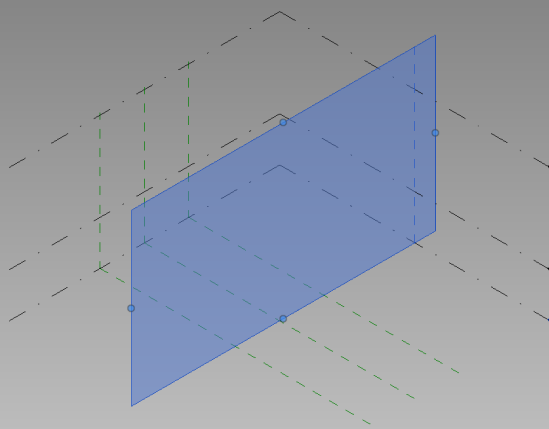
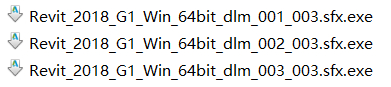









推薦專題
- 允匠裝配式支架設(shè)計(jì)軟件(Revit插件)——廣大機(jī)電BIMer福利!
- 酒店項(xiàng)目BIM建模:暖通專業(yè)模型(模型后期處理)
- 酒店項(xiàng)目BIM建模:暖通專業(yè)模型(暖通水系統(tǒng)模型-下篇)
- 酒店項(xiàng)目BIM建模:暖通專業(yè)模型(暖通水系統(tǒng)模型-上篇)
- 酒店項(xiàng)目BIM建模:暖通專業(yè)模型(暖通風(fēng)系統(tǒng)模型-上篇)
- 酒店項(xiàng)目BIM建模:暖通專業(yè)模型(暖通風(fēng)系統(tǒng)模型-下篇)
- 酒店項(xiàng)目BIM建模:暖通專業(yè)模型(建模前期處理)
- 酒店項(xiàng)目BIM建模:暖通專業(yè)模型(圖紙的處理)
- Revit中“管道尺寸”標(biāo)注的前綴添加方式的圖文教程(文/龔躍武)
- 酒店項(xiàng)目BIM建模:暖通專業(yè)模型(建模前的準(zhǔn)備)













































